Hier die Lösung um das PowerShell in jedem Ordner direkt zu öffnen, ohne viel Aufwand auf allen Windows 11, 10, ... und MS Server Betriebssystemen!1.) ... Eingabeaufforderung schnell in jedem Ordner öffnen, auf allen MS Windows OS!
|
| (Bild-1) PowerShell in jedem Ordner direkt öffnen! |
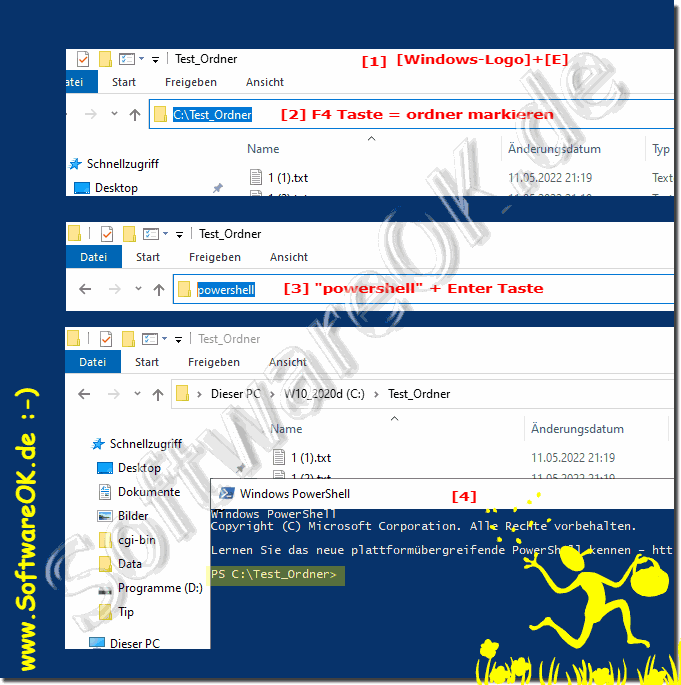 |
Dies ist die einfachste Möglichkeit auf Windows, PowerShell an einem bestimmten Ordner zu öffnen, und erfordert absolut keine Änderungen am System. Öffnen Sie den Datei-Explorer und navigieren Sie zu dem Ordner / Verzeichnis, in dem Sie PowerShell öffnen möchten. Geben Sie in der Adressleiste "Powershell" ein und drücken Sie die Eingabetaste.
2.) Wozu ist das derartige Starten der PowerShell gut?
Manchmal müssen Sie das PowerShell in einem bestimmten Verzeichnis öffnen, das Standard Öffnen von PowerShell und das anschließende manuelle Ändern des Verzeichnisses erfordert mehr Zeit!Diese Zeit können Sie sich sparen, öffnen Sie es direkt in dem Ordner, in dem Sie die PowerShell Befehle benötigen!
3.) Funktioniert es auch auf anderen MS Windows Betriebssystemen?
Ja es funktioniert nicht nur auf Windows 11 und 10, sondern auch auf älteren Desktop und Windows Server Betriebssystemen. Auch andere Datei Explorer unterstützen die Befehle aus der Adresszeile heraus!Siehe: ►► PowerShell Befehle direkt in Explorer Adresszeile starten mit aktuellem Verzeichnis!
cmd /k PowerShell dir
oder PowerShell
( ... siehe Bild-2)
PS:
Wenn Sie die PowerShell nicht unbedingt benötigen, können Sie auch die Eingabeaufforderung so starten.
| (Bild-2) PowerShell in jedem Ordner direkt öffnen! |
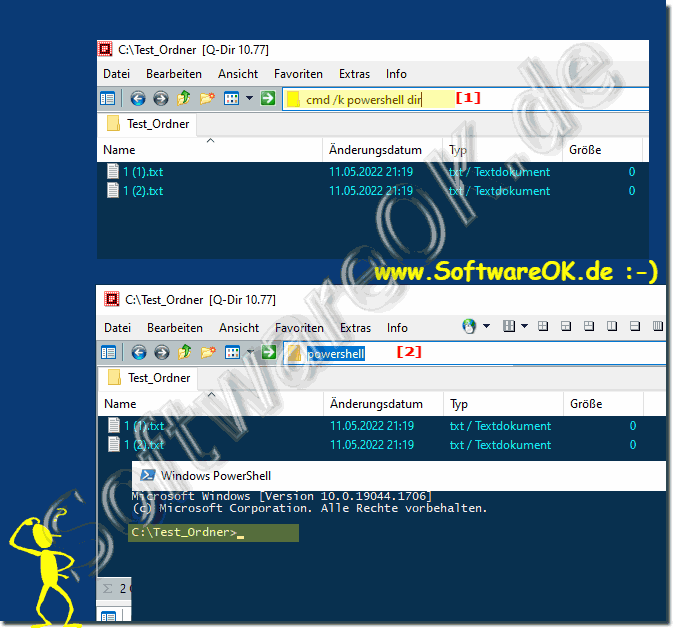 |
FAQ 13: Aktualisiert am: 26 August 2023 16:07
